Aqui la lista de los distribuidores de OPPO en España.
Llama al que mas cerca te pille a ver si te puede dar la dirección de un SAT autorizado.
 ¡Bienvenido a mundodvd! Regístrate ahora y accede a todos los contenidos de la web. El registro es totalmente gratuito y obtendrás muchas ventajas.
¡Bienvenido a mundodvd! Regístrate ahora y accede a todos los contenidos de la web. El registro es totalmente gratuito y obtendrás muchas ventajas.


 LinkBack URL
LinkBack URL About LinkBacks
About LinkBacks

 Citar
Citar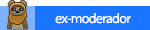



 )...
)... )...
)...



